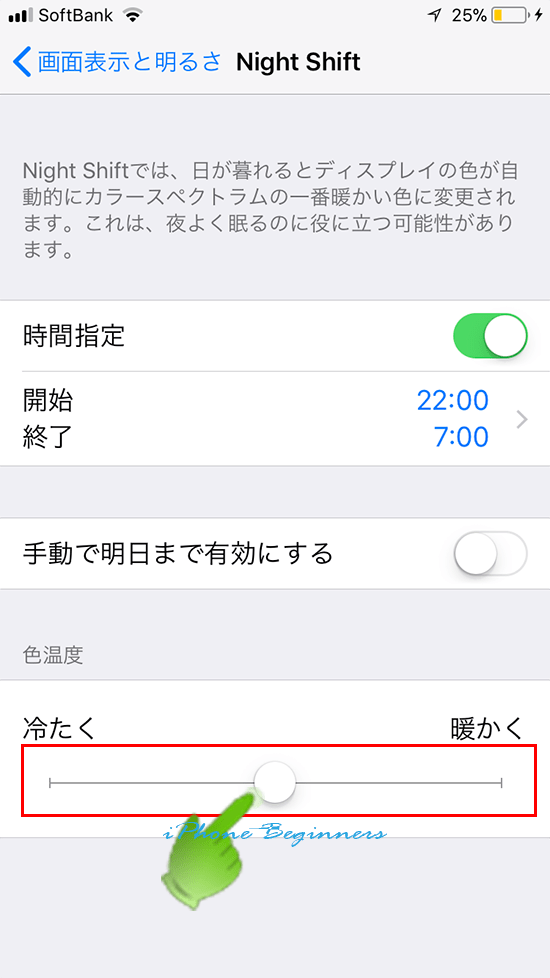Night Shift(ナイトシフト)の機能とその設定方法
| category:iphoneの基本操作使い方 | Posted by: | 更新日:2021年1月27日 公開日:2018年1月30日 |
ここでは、Night Shift(ナイトシフト)の機能とその設定方法をご紹介しています。
Night Shift(ナイトシフト)は、簡単に言うと、夜間にiPhoneを利用するユーザーのための機能で、ユーザーが設定した夜間の時間帯になると、目を疲れさせる青色系の光(ブルーライト)を軽減するため、ブルーライトの部分を暖色系の光に置き換えて画面表示をしてくれる機能です。
ブルーライトとは、テレビやパソコンのディスプレイ、スマフォのディスプレイで多く利用されているLEDディスプレイから発せられる強力な青色系の光のことで、網膜にまで到達するといわれており、目の健康上、出来るだけカットしたい光と言われています。
Night Shift(ナイトシフト)の設定方法
Night Shift(ナイトシフト)は、次の操作方法で設定します。
- 設定アプリを開く
- 画面表示と明るさ設定画面を開く
- NightShift設定画面を開く
- NighShiftの時間帯を設定する
- 色温度の調整をする
設定アプリを開く
ホーム画面の設定アプリアイコンをタップして、設定アプリを開きます。

画面表示と明るさ設定画面を開く
設定アプリ画面を指で下に少しスライドさせると、「画面表示と明るさ設定」という項目がありますので、そこを指でタップして、「画面表示と明るさ設定」画面を開きます。
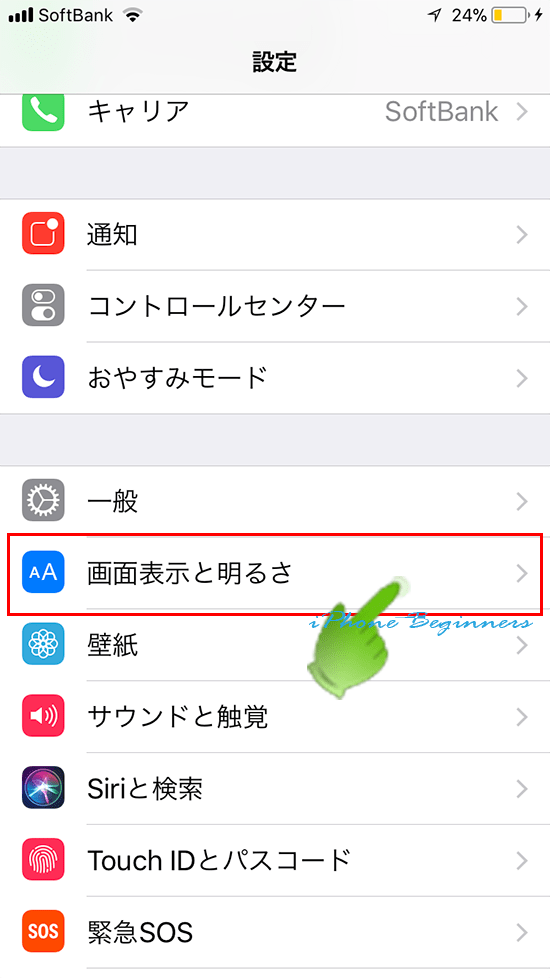
NightShift設定画面を開く
「画面表示と明るさ設定」画面の中央に表示されているNightShiftの項目を指でタップしてNightShift設定画面を開きます。
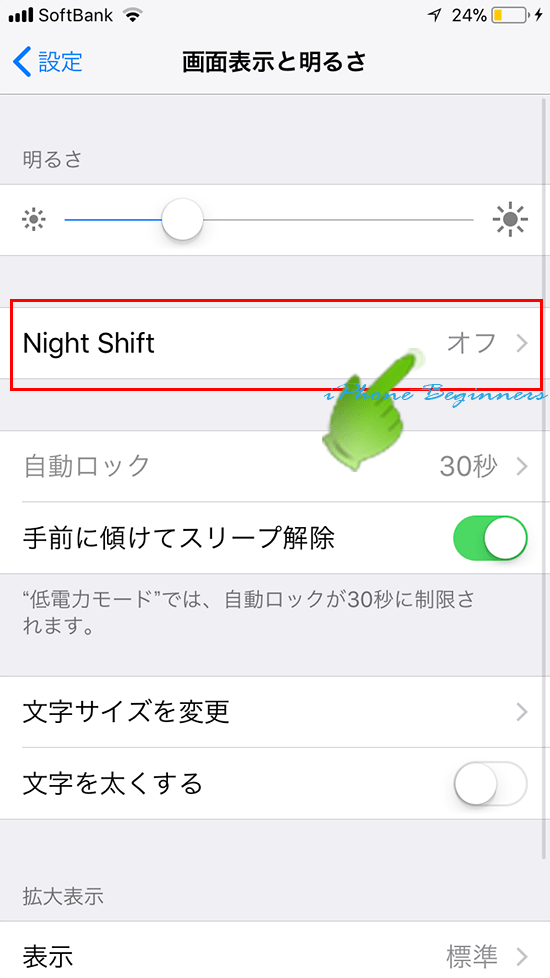
NighShiftの時間帯を設定する
NightShift設定画面の中央に表示されている時間指定を指でタップして、NightShiftの時間帯設定画面を開きます。
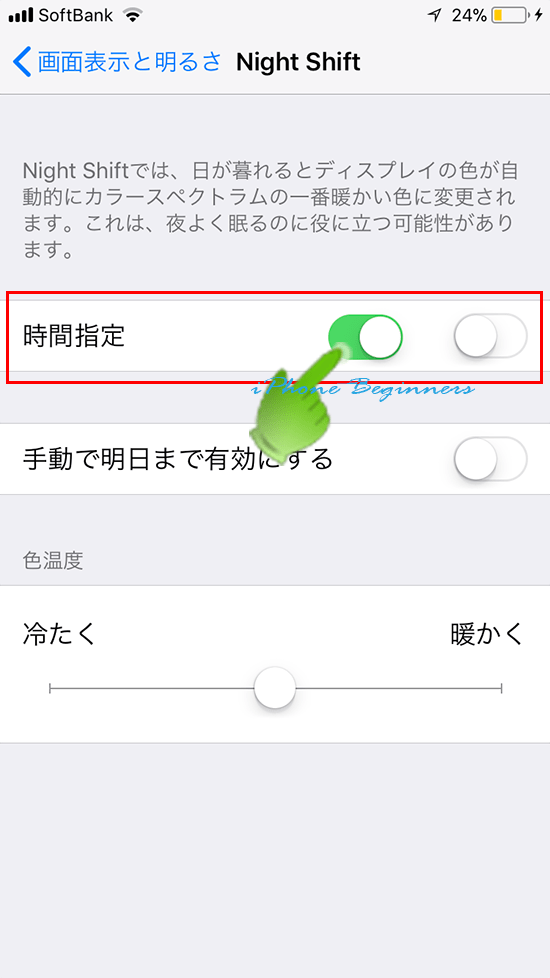
NightShiftのスケジュール設定画面を開く
時間指定をオンに設定すると、その下に、開始と終了の時間が表示されます。
NightShiftの時間帯を設定するには、その開始と終了の右側の>記号の部分を指でタップして、NightShiftのスケジュール設定画面を開きます。
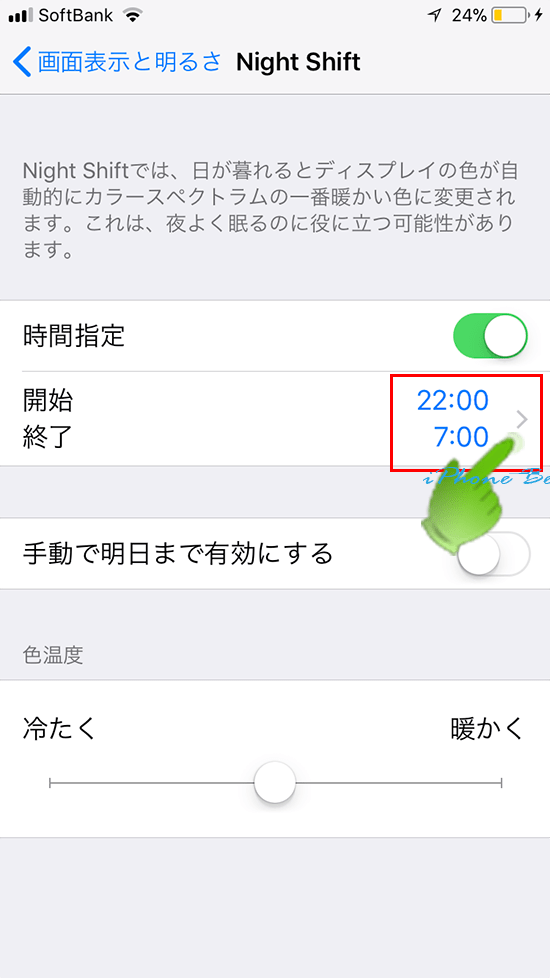
「カスタムスケジュール」または「日の入から日の出まで」を選択する
NightShiftの時間指定は、ユーザーが開始と終了の時間を指定する「カスタムスケジュール」と、iPhoneが自動設定する「日の入から日の出まで」の2通りの設定があります。
カスタムスケジュールを指定したい場合には、カスタムスケジュールにチェックを入れます。
iPhoneが自動設定する「日の入から日の出まで」に設定する場合には、「日の入から日の出まで」にチェックを入れます。
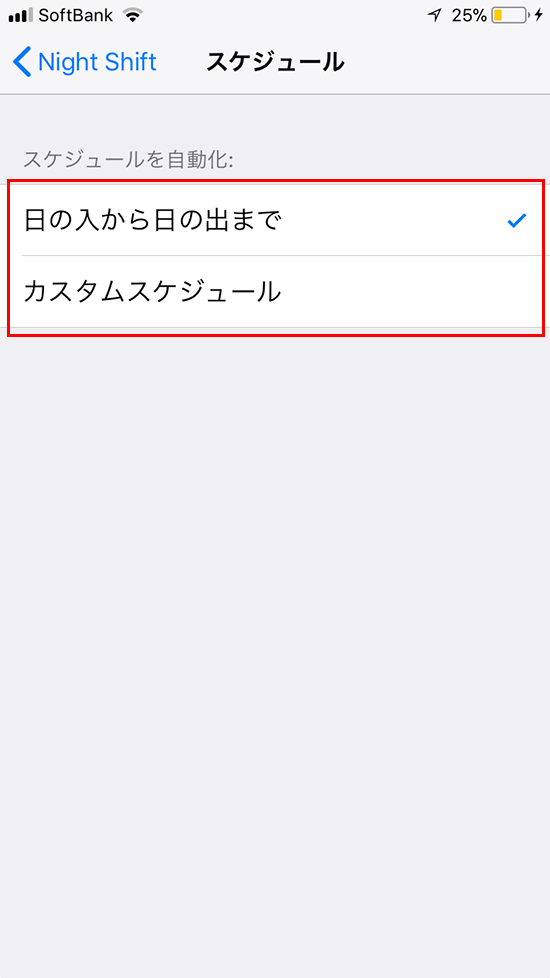
「カスタムスケジュール」の場合には、開始時間と終了時間を選択する
「カスタムスケジュール」にチェックを入れると、その下に、開始時間(オンにする時刻)と終了時間(オフにする時刻)を設定項目が表示されます。
初期値で22時と7時がセットされますが、それ以外の時間に変更したい場合は、時刻の部分を指でタップするとダイヤルピッカー画面が表示されますので、そこで変更したい時間をタップします。
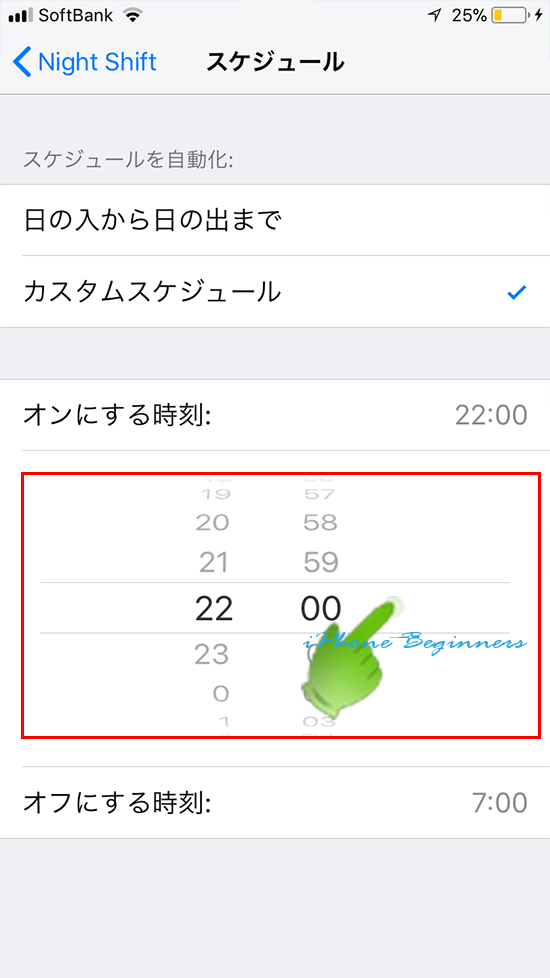
これで、NightShiftの時間指定は完了です。
色温度の調整をする
次に、必要に応じて、NightShiftを有効にした時に表示される色温度の調整をします。
色温度のスライダーが表示されていますので、指で、より暖色系の色に置き換える場合には、スライダーを右寄りに設定します。逆に、寒色系に近い色に置き換える場合には、スライダーを左寄りに設定します。